Miten hallita muutokset kartan
On useita syitä, joiden vuoksi saatat joutua hallitsemaan karttojen tai vektoritiedostojen muutoksia.
1. Kartan kunnossapidoksi kutsutaan kartan kokeneiden prosessien tuntemista.
2. Tietää muutokset, jotka eri käyttäjät ovat tehneet tiedostoon, jos sitä ovat käyttäneet useat käyttäjät.
3. Poista vahingossa tehty muutos ohjelman sulkemisen jälkeen.
Riippumatta siitä tarvitaanko, totuus on, että se on erittäin välttämätöntä. Katsotaanpa, miten se tehdään Microstationilla.
1. Historiallisen komennon aktivointi
Tätä toimintoa kutsutaan "historiallinen arkisto” ja se on käytössä kohdassa ”Työkalut / Suunnitteluhistoria”. Tekstikomennon syöttämiseksi Microstationissa komentopaneeli on otettu käyttöön "apuohjelmat / keyin" -toiminnolla ja tässä tapauksessa kirjoitetaan "historianäyttö" ja kirjoitetaan sitten.

Tämä on arkiston päätyökalupaneeli, jonka ensimmäinen kuvake on muutosten tallentamiseen, seuraava aiempien muutosten palauttamiseen, kolmas muutosten katseluun ja viimeinen käynnistää arkiston ensimmäistä kertaa. Muutokset mistä tahansa istunnosta voidaan palauttaa järjestyksestä riippumatta, varo, muutoksia ei tallenneta mielellään, mutta kun käyttäjä aktivoi "comit"-painikkeen, myös jos käyttäjä ottaa kartan, johon toinen käyttäjä ei ole tallentanut muutoksia Järjestelmä varoittaa, että käyttäjä ei ole tehnyt "comit".
2. Historisen tiedoston käynnistäminen
Jos haluat aloittaa historiallisen tiedoston, viimeinen painike aktivoidaan.
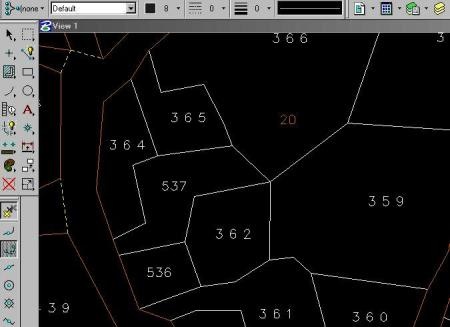
3. Muutosten visualisointi
Nyt voimme nähdä historiallisen tiedoston oikealla puolella, vihreällä lisätyt vektorit, punaisella poistetut ja sinisellä vain muokatut vektorit. Valitut muutokset näytetään vastaavissa väreissä, painikkeilla voit myös valita, haluatko nähdä vain tietyntyyppiset muutokset, kuten esimerkiksi poistetut.
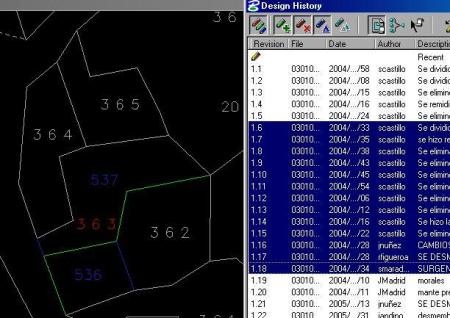
Minun tapauksessani olen käyttänyt sitä joissakin projekteissa katastrofihoidon valvonnassa. Monet kadastriprosessit julkisten näyttelyiden jälkeen julistavat kartan virallisesti, ja juuri tällä hetkellä historiallinen arkisto aktivoidaan, jolloin näet, millainen kiinteistö oli, miten se erotettiin tai muunnettiin, ja ennen kaikkea voit hallitse muutoksia, koska järjestelmä lisää käyttäjän automaattisesti ylläpitoon, muutoksen päivämäärä ja kuvaus voidaan kirjoittaa, kuten ylläpitotapahtuma tai tärkeät yksityiskohdat.
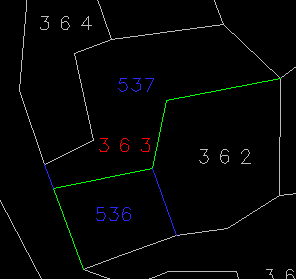 Tässä esimerkissä alkuperäinen ominaisuus oli 363, siksi se näkyy punaisena, koska se poistettiin, sitten sinisenä hankkimasi numerot näkyvät ja vihreällä näet rivin, jolla ominaisuus jaettiin. Harmaasävyinen ei ole saanut muutoksia. Sinisten numeroiden tulisi olla sinisiä, mutta ne on todennäköisesti siirretty sinne, missä ne alun perin luotiin.
Tässä esimerkissä alkuperäinen ominaisuus oli 363, siksi se näkyy punaisena, koska se poistettiin, sitten sinisenä hankkimasi numerot näkyvät ja vihreällä näet rivin, jolla ominaisuus jaettiin. Harmaasävyinen ei ole saanut muutoksia. Sinisten numeroiden tulisi olla sinisiä, mutta ne on todennäköisesti siirretty sinne, missä ne alun perin luotiin.
4. Kuinka arkistotiedosto poistetaan
No, sillä ei voi olla tai sillä ei ole paljon loogista järkeä, koska arkisto, koska sillä on historiansa, ei ole suurempi. Mutta jos haluat poistaa historiallisen tiedoston, miten voit tehdä, on avata uusi kartta, soittaa historiallisella viitteellä varustettuun ja tehdä kopio / liittää tiedostoon joko aidan / kopion tai kopion / pisteen kautta lähtö- / kohdepiste samassa pisteessä.






